Win10系统U盘无法打开提示Windows无法完成格式化怎么办
作者:深度技术员 文章来源:未知 发布时间:2017-12-21 14:55
最近有win10系统用户反映说遇到这样一个问题,就是U盘连接电脑的时候无法打开,打开后提示Windows无法完成格式化,这是怎么回事呢,下面小编就给大家讲解一下Win10系统U盘无法打开提示Windows无法完成格式化的具体解决方法吧。

第一种修复方法:
1、首先,在对U盘执行格式化操作时,在弹出的格式化可移动磁盘窗口中,在点击还原设备的默认值按钮,在点击开始按钮尝试格式化U盘;
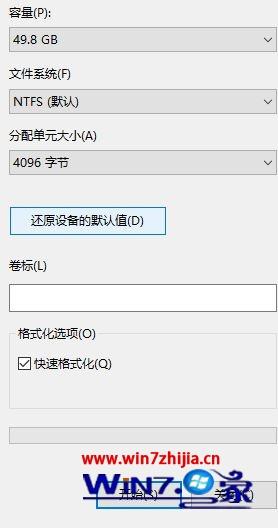
2、然后,在选择低级格式化U盘。在打开的格式化可移动磁盘窗口中,取消勾选快速格式化项,点击开始按钮尝试格式化U盘;
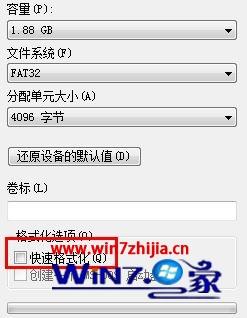
3、在右击可移动磁盘,从弹出的菜单中选择属性,并在打开的窗口中,在切换至工具选项卡,在点击查错开始检测按钮;
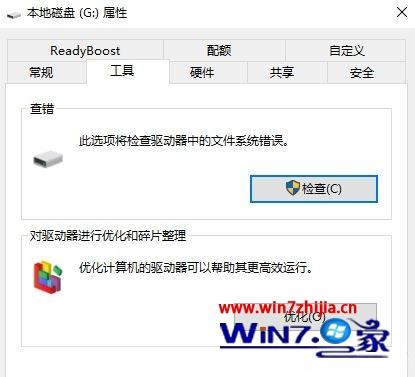
4、在弹出的窗口中,确保选中第一项,最后再点击开始修复按钮即可。

第二种修复方法:
1、首先,在开始菜单上单击右键,选择命令提示符(管理员);
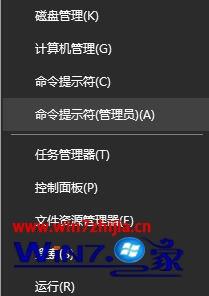
2、然后,在命令提示符中输入format j: /fs:fat32(其中j代表U盘所在盘符)并按回车键执行U盘格式化操作;

3、当弹出提示时,表明磁盘出现大面板坏道,及有可能磁盘已损坏;

4、如果U盘坏道较少,且可用容量大于512M时,最后再利用量产工具来修复U盘即可。

关于Win10系统U盘无法打开提示Windows无法完成格式化怎么办就给大家介绍到这边了,有遇到这样情况的用户们可以采取上面的方法步骤来解决吧。



